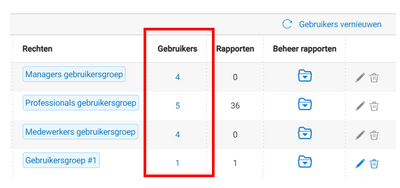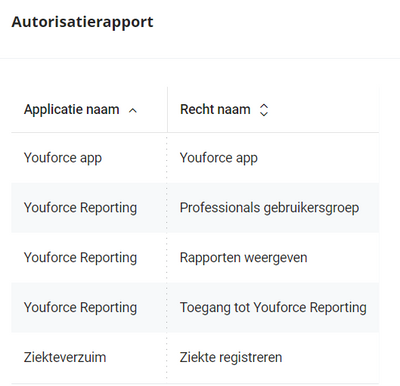om een gepersonaliseerde navigatie te krijgen.
om een gepersonaliseerde navigatie te krijgen.

 Forum
expand navigation
Forum
expand navigation
- Alle onderwerpen als nieuw markeren
- Onderwerp als gelezen markeren
- Dit onderwerp naar boven laten zweven
- Bladwijzer
- Abonneren
- Dempen
- Printervriendelijke pagina
- Als nieuw markeren
- Als bladwijzer markeren
- Abonneren
- Dempen
- Markeren
- Afdrukken
- Ongepaste inhoud melden
Ik heb in autorisatiebeheer een groep aangemaakt met de autorisatie Professionals gebruikersgroep. Maar in In YF reporting, configuratie, groepen, komt de medewerker niet naar voren. De medewerker is voor de tegel geautoriseerd in Portaalbeheer, toegangsbeheer.
De medewerker is geautoriseerd voor onderstaande onderdelen.
Toch komt de medewerker niet tevoorschijn als gebruiker. Ik heb de handleidingen doorlopen maar kan het antwoord niet vinden. Kan iemand mij vertellen wat ik niet goed doe?
Michel de Beer
Functioneel beheerder Hoogheemraadschap De Stichtse Rijnlanden, Houten
Opgelost! Ga naar oplossing.
- Als nieuw markeren
- Als bladwijzer markeren
- Abonneren
- Dempen
- Markeren
- Afdrukken
- Ongepaste inhoud melden
Goed nieuws! Alle gebruikers die in Autorisatiebeheer Toegang hebben gekregen tot Youforce Reporting zijn nu ook zichbaar in Youforce Reporting tbv beheer van groepen en rapporten. Ze hoeven hiervoor niet al een keer zijn ingelogd!
- Als nieuw markeren
- Als bladwijzer markeren
- Abonneren
- Dempen
- Markeren
- Afdrukken
- Ongepaste inhoud melden
Dat is inderdaad goed nieuws 👍
Met vriendelijke groeten,
Raymond de Rozario
Bedrijfskundig applicatiemedewerker
Medisch Centrum Leeuwarden
- Als nieuw markeren
- Als bladwijzer markeren
- Abonneren
- Dempen
- Markeren
- Afdrukken
- Ongepaste inhoud melden
Bedankt voor je stappenplan. Ik heb het e.e.a. aangepast en toen kwam de medewerker nog steeds niet tevoorschijn.
Daarna de medewerker gebeld en toen zij in ging loggen in Youforce Reporting kwam ze er bij te staan (kan toeval zijn natuurlijk).
Michel de Beer
Functioneel beheerder Hoogheemraadschap De Stichtse Rijnlanden, Houten
- Als nieuw markeren
- Als bladwijzer markeren
- Abonneren
- Dempen
- Markeren
- Afdrukken
- Ongepaste inhoud melden
Graag gedaan @MdeBeer , dat laatste stukje is @Chris van den Berg zij stap. Ik voeg dat stukje meteen toe aan mijn eigen document
Met vriendelijke groeten,
Raymond de Rozario
Bedrijfskundig applicatiemedewerker
Medisch Centrum Leeuwarden
- Als nieuw markeren
- Als bladwijzer markeren
- Abonneren
- Dempen
- Markeren
- Afdrukken
- Ongepaste inhoud melden
Op het moment dat een gebruiker nog nooit heeft ingelogd in YF Reporting, zie je die user hier nog niet terug in de aantallen. Na de eerste login wel. Dus wellicht dat het daarmee te maken heeft?
Iets wat, is de verwachting, dat de komende maanden verbeterd zal worden. Dat het niet afhankelijk is van de eerste login.
- Als nieuw markeren
- Als bladwijzer markeren
- Abonneren
- Dempen
- Markeren
- Afdrukken
- Ongepaste inhoud melden
Bedankt voor deze toevoeging @Chris van den Berg . Ik plaats hem meteen in mijn eigen document.
Met vriendelijke groeten,
Raymond de Rozario
Bedrijfskundig applicatiemedewerker
Medisch Centrum Leeuwarden
- Als nieuw markeren
- Als bladwijzer markeren
- Abonneren
- Dempen
- Markeren
- Afdrukken
- Ongepaste inhoud melden
Dat was dus precies het probleem. Misschien handig om op te nemen in de handleiding of stappenplan?
Michel de Beer
Functioneel beheerder Hoogheemraadschap De Stichtse Rijnlanden, Houten
- Als nieuw markeren
- Als bladwijzer markeren
- Abonneren
- Dempen
- Markeren
- Afdrukken
- Ongepaste inhoud melden
Ja gaan we doen!
- Als nieuw markeren
- Als bladwijzer markeren
- Abonneren
- Dempen
- Markeren
- Afdrukken
- Ongepaste inhoud melden
Ik had dit in een documentje staan, vandaar dat ik het snel paraat had 😉
Met vriendelijke groeten,
Raymond de Rozario
Bedrijfskundig applicatiemedewerker
Medisch Centrum Leeuwarden
- Als nieuw markeren
- Als bladwijzer markeren
- Abonneren
- Dempen
- Markeren
- Afdrukken
- Ongepaste inhoud melden
Hoi,
Ik weet niet of dit is wat je bedoelt, maar de stappen die ik volg zijn:
Bevoegdheden groepen aanmaken in Youforce reporting (om aan rapporten te koppelen)
- Login op Youforce Reporting
- Klik op het Tandwieltje
- Klik op Groepen
- Geef een naam op
- Selecteer de eerst beschikbare vrije gebruikersgroep (deze kunnen worden uitgebreid op aanvraag. Melding aanmaken in 4Me)
- Klik op Toevoegen
- Ga terug naar de Youforce Desktop
- Klik op Portaalbeheer
- Klik op Authorisatiebeheer
- Klik op Authorisatie toevoegen
- Voer dezelfde naam op als in Youforce Reporting
- Bij Toekennen aan selecteer specifieke gebruikers
- Voer het RX/RO/IC nummer in en selecteer de juiste gebruiker
- Doe dit voor alle gebruikers
- Klik op volgende
- Selecteer Youforce reporting als applicatie
- Selecteer de juiste gebruikersgroep
- Klik op volgende
- Klik op autorisatie opslaan
- Ga terug naar Youforce Reporting
- Onder het tandwieltje, klik weer op groepen
- Bij de juiste groep klik op het “beheer rapporten” mapje
- Selecteer de juiste rapporten
- Klik op “bevestig”
Met vriendelijke groeten,
Raymond de Rozario
Bedrijfskundig applicatiemedewerker
Medisch Centrum Leeuwarden
Over Visma | Raet
Copyright 2019 Visma Community. All right reserved.